
Toegankelijkheidsinstellingen gebruiken tijdens het delen van schermen op de Mac
Je kunt de volgende toegankelijkheidsinstellingen gebruiken wanneer je een andere Mac bedient in Apple Remote Desktop ![]() of de Schermdeling-app
of de Schermdeling-app ![]() :
:
VoiceOver
Verhoog contrast
Verminder beweging
Differentieer zonder kleur
Verminder doorzichtigheid
Knopvormen knoppenbalk
Zoomen
Als je tijdens het delen van je scherm toegankelijkheidsinstellingen inschakelt, worden deze tijdelijk geactiveerd op het externe apparaat. De oorspronkelijke instellingen worden hersteld wanneer het delen van het scherm wordt beëindigd. Degene met wie je een scherm deelt, ontvangt geen melding dat je toegankelijkheidsinstellingen gebruikt.
Als VoiceOver is ingeschakeld op je apparaat voordat schermdeling wordt gestart, krijg je automatisch de vraag om VoiceOver op het externe apparaat in te schakelen wanneer je begint met het delen van het scherm. Zie VoiceOver gebruiken terwijl je je scherm deelt met een andere Mac.
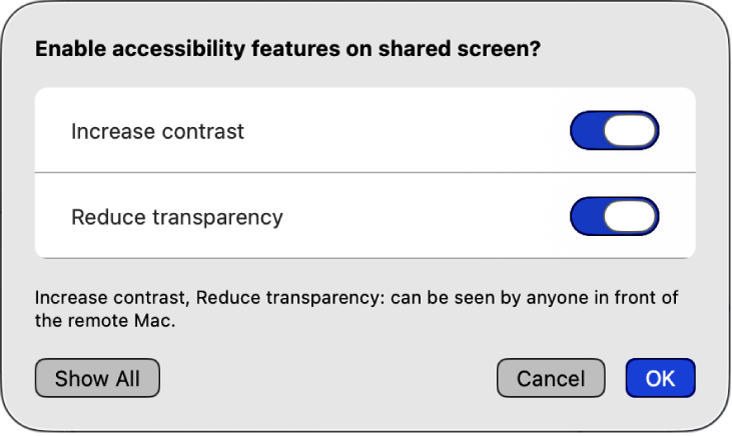
Opmerking: Om toegankelijkheidsinstellingen te gebruiken tijdens schermdeling, moeten beide Macs macOS Tahoe gebruiken. Er moet ook ten minste één toegankelijkheidsfunctie op je apparaat zijn ingeschakeld voordat schermdeling wordt gestart.
Toegankelijkheidsinstellingen gebruiken tijdens het delen van schermen
Start een schermdelingssessie in de Schermdeling-app
 of in Apple Remote Desktop
of in Apple Remote Desktop  op je Mac.
op je Mac.Zie Een schermdelingssessie beginnen en Gebruikershandleiding Apple Remote Desktop.
Kies 'Toegankelijkheid' uit het Weergave-menu.
Selecteer de toegankelijkheidsinstellingen die je op het externe apparaat wilt gebruiken.
Opmerking: Als 'Zoomen' is geselecteerd, volgt de zoomweergave de toetsenbordfocus als je 'Volg toetsenbordfocus' gebruikt. Je kunt inzoomen op een gedeeld scherm en de focus volgen als deze wordt verplaatst.
Toegankelijkheidsinstellingen toevoegen aan de knoppenbalk voor schermdeling
Je kunt het knoppenbalkonderdeel 'Toegankelijkheid' toevoegen aan de knoppenbalk van Schermdeling of Apple Remote Desktop voor snelle toegang tijdens het delen van schermen.

Start een schermdelingssessie in de Schermdeling-app
 of in Apple Remote Desktop
of in Apple Remote Desktop  op je Mac.
op je Mac.Zie Een schermdelingssessie beginnen en Gebruikershandleiding Apple Remote Desktop.
Voer een van de volgende stappen uit:
Selecteer 'Pas knoppenbalk aan' in de menubalk.
Klik met de Control-toets ingedrukt in de knoppenbalk en selecteer 'Pas knoppenbalk aan'.
Sleep
 naar de knoppenbalk van Schermdeling of de knoppenbalk van Apple Remote Desktop.
naar de knoppenbalk van Schermdeling of de knoppenbalk van Apple Remote Desktop.
Nadat je ![]() aan de knoppenbalk hebt toegevoegd, kun je de toegankelijkheidsinstellingen selecteren die je op het externe apparaat wilt gebruiken.
aan de knoppenbalk hebt toegevoegd, kun je de toegankelijkheidsinstellingen selecteren die je op het externe apparaat wilt gebruiken.